Ako se pitate kako se laptopom spojiti na mobilni internet, odgovor je zapravo vrlo jednostavan i dostupan svima s pametnim telefonom. Bilo da ste u pokretu, na putovanju, ili jednostavno nemate Wi-Fi mrežu pri ruci, povezivanje vašeg laptopa na mobilni internet može vam osigurati stalnu vezu s internetom.
Mobilni internet postaje sve popularniji zbog svoje praktičnosti i brzine, a možete ga koristiti gotovo bilo gdje. Bez obzira jeste li student, zaposlenik na terenu ili samo netko tko voli biti povezan, ovaj proces vam omogućuje pristup internetu bez potrebe za dodatnim uređajima.
Najbolje od svega je što su opcije povezivanja jednostavne, a metode poput USB tetheringa, Wi-Fi Hotspot-a ili čak Bluetooth-a omogućuju brzo povezivanje, bez kompliciranih postavki.
Što vam je potrebno za povezivanje?
Prije nego što se upustite u proces kako se laptopom spojiti na mobilni internet, važno je znati što vam je potrebno da biste to uspješno učinili. Srećom, za ovaj postupak nije vam potreban nikakav specijalizirani hardver, već samo nekoliko osnovnih stvari koje vjerojatno već imate pri ruci.
– Pametni telefon s aktivnom mobilnom podatkovnom vezom: Vaš telefon je ključan u ovom procesu, jer ćete koristiti njegovu mobilnu mrežu za povezivanje laptopa s internetom. Uvjerite se da imate dovoljan podatkovni promet na svojoj SIM kartici i da je mobilni internet na telefonu uključen.
– Laptop (Windows ili Mac): Nije važno koristite li Windows ili Mac laptop – oba operativna sustava podržavaju opcije za povezivanje putem mobilnog telefona. Važno je samo da je laptop funkcionalan i da ima ispravan priključak za USB (ako se povezujete fizički) ili podršku za Wi-Fi i Bluetooth (za bežično povezivanje).
– USB kabel: Ako želite stabilniju vezu, fizičko povezivanje putem USB kabela je odlična opcija. Ovaj kabel će vam omogućiti da povežete telefon i laptop direktno, što je korisno ako se nalazite u okruženju s puno bežičnih smetnji.
– Postavljeni mobilni podaci na telefonu: Pobrinite se da su mobilni podaci na vašem telefonu aktivirani i da imate dovoljno signala kako bi se prijenos podataka mogao odvijati bez problema. Ovisno o metodi koju ćete koristiti, trebat ćete uključiti određene opcije u postavkama svog telefona, što ćemo pokriti u sljedećim koracima.
Metoda 1: Kako se laptopom spojiti na mobilni internet putem USB kabela (tethering)
Povezivanje laptopa na mobilni internet putem USB kabela, poznato kao tethering, jednostavan je i pouzdan način za postizanje stabilne internet veze. Ova metoda je idealna kada nemate pristup Wi-Fi mreži ili kada želite spriječiti smetnje u bežičnom prijenosu podataka.
– Korak 1: Prvo, uzmite USB kabel i priključite jedan kraj u svoj pametni telefon, a drugi u USB priključak vašeg laptopa. Ovaj fizički kontakt omogućit će prijenos podataka izravno s vašeg telefona na laptop.
– Korak 2: Zatim, na svom telefonu otvorite postavke i pronađite opciju koja se obično zove “Mobilni prijenos podataka” ili “Tethering”. U nekim verzijama Androida, ova se opcija može nalaziti unutar postavki mobilne mreže ili povezivanja. Nakon što ju pronađete, jednostavno je uključite.
– Korak 3: Na vašem laptopu, nakon što telefon prepozna vezu, pojavit će se nova mrežna veza u izborniku mrežnih postavki. Kliknite na tu vezu kako biste se spojili na internet. Sada možete bezbrižno koristiti mobilni internet na svom laptopu, koristeći USB kabel za stabilan i brz prijenos podataka.

Ova metoda je idealna za one koji žele izbjeći potencijalne smetnje u bežičnim mrežama, jer vam pruža izravnu vezu između uređaja. Također je korisna za očuvanje baterije na telefonu, jer telefon koristi energiju iz laptopa dok je povezan putem USB kabela.
Metoda 2: Kako spojiti laptop na mobilni internet putem Wi-Fi Hotspot-a
Druga popularna metoda kako spojiti laptop na internet mobitela je putem Wi-Fi Hotspot-a. Ova metoda vam omogućava bežičnu vezu, što je vrlo praktično kada nemate USB kabel ili kada želite povezati više uređaja odjednom.
– Korak 1: Prvo, na svom pametnom telefonu otvorite postavke i pronađite opciju “Mobilna žarišna točka” ili “Wi-Fi Hotspot”. Ovisno o modelu telefona i operativnom sustavu, ova opcija se može nalaziti u postavkama mobilne mreže ili bežičnih postavki. Kada ju pronađete, uključite Wi-Fi Hotspot.
– Korak 2: Nakon što uključite Wi-Fi Hotspot, vaš telefon će početi emitirati bežičnu mrežu na koju se drugi uređaji mogu spojiti. Da biste osigurali svoju mrežu, postavite lozinku za Wi-Fi kako biste spriječili neovlašteni pristup.
– Korak 3: Na laptopu, otvorite izbornik mrežnih veza i pronađite mrežu koja odgovara vašem telefonu. Kliknite na tu mrežu, unesite lozinku koju ste postavili i spojite se. Nakon što se uspješno povežete, moći ćete koristiti mobilni internet na svom laptopu bez potrebe za fizičkim kablom.

Wi-Fi Hotspot je vrlo praktična metoda jer omogućuje bežičnu povezanost i istovremeno omogućuje povezivanje više uređaja na internet. To je posebno korisno kada radite u timu ili kada vam treba internet na više uređaja, poput tableta ili drugih laptopa. Međutim, važno je imati na umu da bežična veza može biti nešto manje stabilna od fizičke veze putem USB kabela.
Metoda 3: Bluetooth povezivanje laptopa na mobilni internet
Bluetooth povezivanje je treća opcija kada tražite kako se laptopom spojiti na mobilni internet. Iako možda nije tako brzo kao USB kabel ili Wi-Fi Hotspot, Bluetooth je vrlo korisna opcija ako nemate kabel pri ruci, a ne želite koristiti Wi-Fi mrežu.
– Korak 1: Prvo, na telefonu otvorite postavke i uključite Bluetooth. Zatim, na laptopu otvorite postavke mreže ili Bluetootha te ga također uključite. Ova metoda omogućuje bežičnu povezanost, pa osigurajte da su oba uređaja u blizini kako bi veza bila stabilna.
– Korak 2: Nakon što ste uključili Bluetooth na oba uređaja, potrebno je upariti telefon i laptop. Na telefonu će se prikazati dostupni uređaji u blizini, pa odaberite svoj laptop s popisa. Na laptopu bi se trebala pojaviti opcija za uparivanje s vašim telefonom – odaberite ju i potvrdite uparivanje. Obično će se prikazati sigurnosni kod koji morate potvrditi na oba uređaja kako biste završili proces.
– Korak 3: Nakon što su uređaji upareni, vratite se u postavke svog telefona i potražite opciju za dijeljenje interneta putem Bluetootha. Na nekim telefonima ova opcija se nalazi unutar postavki za mobilni prijenos podataka ili Hotspot. Uključite tu opciju, a zatim se na laptopu povežite na Bluetooth mrežu. Laptop bi sada trebao koristiti mobilni internet vašeg telefona.
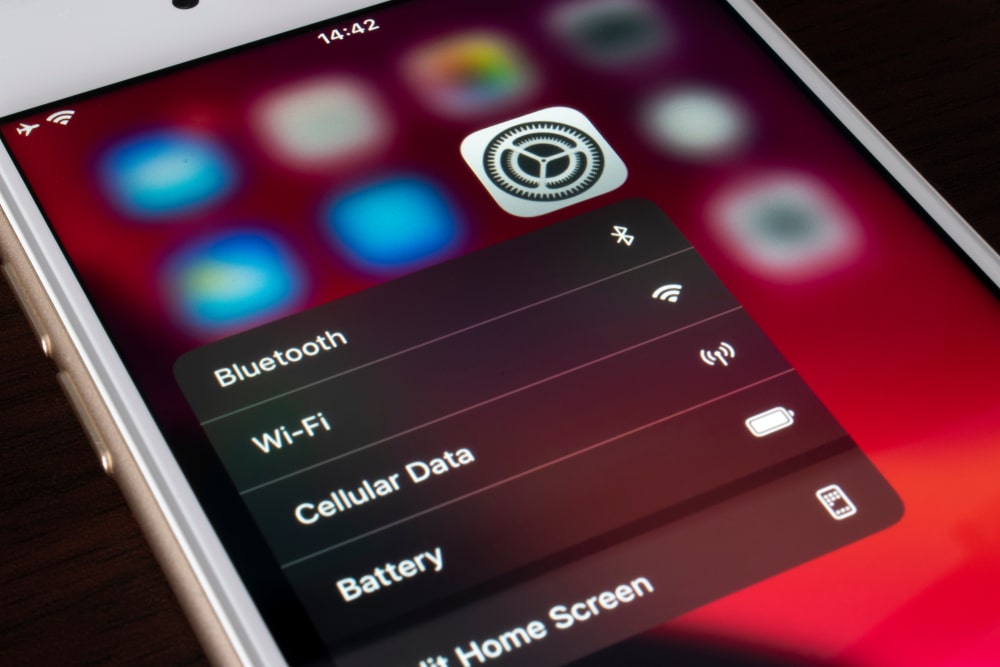
Bluetooth povezivanje može biti praktično kada želite uštedjeti bateriju na telefonu jer troši manje energije u usporedbi s Wi-Fi Hotspotom. Iako je brzina prijenosa podataka nešto sporija, ovaj način povezivanja i dalje je vrlo koristan u situacijama kada trebate stabilnu bežičnu vezu.
Što učiniti ako laptop ne prepoznaje mobilni internet?
Bez obzira na to koju metodu koristite za spajanje laptopa na internet mobitela, povremeno se mogu pojaviti problemi. Evo nekoliko savjeta za rješavanje najčešćih problema:
– Provjerite postavke mobilnog prijenosa podataka: Ponekad je problem jednostavno u postavkama vašeg telefona. Provjerite jesu li mobilni podaci uključeni i je li omogućena opcija za dijeljenje interneta (tethering) putem USB kabela, Wi-Fi Hotspota ili Bluetootha.
– Ponovno pokrenite uređaje: Ovo je jednostavno, ali često vrlo učinkovito rješenje. Ponovno pokretanje telefona i laptopa može osvježiti mrežne postavke i riješiti privremene smetnje u povezivanju.
– Provjerite postavke mobilne mreže i softverske nadogradnje: Ako ništa drugo ne pomaže, provjerite je li vaš telefon ažuriran i ima li ispravne postavke za mobilnu mrežu. Ponekad ažuriranja softvera mogu riješiti probleme s povezivanjem. Također provjerite postavke mreže na laptopu, jer ponekad antivirusni softver ili vatrozid mogu blokirati nove mrežne veze.
Ako nakon svih ovih koraka laptop i dalje ne prepoznaje mobilni internet, pokušajte s drugom metodom povezivanja (npr. USB umjesto Wi-Fi) ili se obratite tehničkoj podršci svog mobilnog operatera.
Zaključak: Jednostavnost i praktičnost mobilnog interneta
Korištenje mobilnog interneta na laptopu postaje sve popularnije zbog svoje fleksibilnosti i praktičnosti. Bilo da ste u pokretu ili radite s lokacije bez Wi-Fi mreže, kako se laptopom spojiti na mobilni internet postaje važno pitanje.
Na sreću, postoji više jednostavnih načina kako spojiti mobilni internet na laptop – bilo putem USB kabela, Wi-Fi Hotspota ili Bluetootha.
Sve metode su jednostavne i mogu ih koristiti čak i oni koji nemaju tehničkog iskustva. Važno je samo imati pametni telefon s mobilnim podacima i osnovne alate poput USB kabela ili Wi-Fi postavki. Svaka od ovih metoda pruža stabilnu vezu, a Bluetooth je posebno koristan kada trebate štedjeti bateriju.
Bez obzira koju metodu odabrali, proces kako spojiti laptop na internet preko mobitela lako je dostupan, čime osiguravate stalnu povezanost gdje god se nalazili.
Najčešće postavljena pitanja (FAQ)
1. Mogu li se laptopom spojiti na mobilni internet bez USB kabela ili Wi-Fi Hotspota?
Da, možete. Jedna od metoda je korištenje Bluetootha za povezivanje laptopa na mobilni internet putem telefona. To je praktično ako nemate kabel ili ne želite koristiti Wi-Fi, ali može biti nešto sporije od ostalih metoda.
2. Koliko podataka troši spajanje laptopa na mobilni internet?
Količina potrošenih podataka ovisi o vrsti aktivnosti koju obavljate na laptopu. Surfanje webom i slanje emailova troše manje podataka, dok gledanje videa u visokoj rezoluciji ili preuzimanje velikih datoteka troši znatno više podataka. Preporuča se provjeriti potrošnju podataka kod svog mobilnog operatera.
3. Zašto moj laptop ne prepoznaje mobilni Hotspot mog telefona?
Postoji nekoliko mogućih razloga zašto laptop ne prepoznaje mobilni Hotspot. Mogući problemi uključuju postavke mobilnog telefona, nedostatak mobilnih podataka ili greške u povezivanju Wi-Fi mreže. Uvijek provjerite jesu li mobilni podaci uključeni i je li Hotspot ispravno konfiguriran.
4. Kako mogu poboljšati brzinu interneta kada laptopom koristim mobilni internet?
Brzina mobilnog interneta ovisi o signalu vašeg mobilnog operatera i količini smetnji u okruženju. Možete poboljšati brzinu prebacivanjem na 5 GHz Wi-Fi mrežu, smanjenjem broja povezanih uređaja ili premještanjem na mjesto s jačim signalom.
5. Postoji li razlika u povezivanju laptopa na Android i iPhone telefon?
Osnovne metode povezivanja – USB tethering, Wi-Fi Hotspot i Bluetooth – funkcioniraju i na Android i iPhone uređajima. Razlika je u nazivu postavki i načinu navigacije kroz postavke, ali oba sustava podržavaju sve tri metode.
6. Kako se laptopom spojiti na mobilni internet bez prekomjerne potrošnje baterije?
Ako želite štedjeti bateriju na svom telefonu dok koristite mobilni internet, preporučuje se korištenje Bluetooth povezivanja jer troši manje energije u usporedbi s Wi-Fi Hotspotom. Također, možete smanjiti svjetlinu zaslona na telefonu i isključiti nepotrebne aplikacije koje troše energiju.





















